반응형
SMALL

① [ 디자인 ] 에서 배경 서식을 클릭합니다.
② 그림 또는 질감 채우기를 클릭합니다.
③ 삽입을 클릭하여 이미지를 불러옵니다.

① [ 삽입 ] - [ 도형 ]을 클릭합니다.
② 직사각형을 클릭합니다.
③ 적당한 크기로 드래그한 후 CTRL+D(복제하기)를 도형을 복제합니다.
복제한 도형은 따로 떼어 놓습니다.
④ 원본 도형을 선택합니다.
⑤ [ 그리기 도구 서식 ]에서 도형 채우기를 클릭하여 흰색으로 설정합니다.
⑥ 도형 윤곽선을 클릭하여 윤곽선 없음을 클릭합니다.

① 복제한 도형을 선택합니다.
② 크기를 조절하여 원본 도형위에 맞춰줍니다.
③ 슬라이드 배경 채우기를 클릭합니다.
④ 도형 영역밖에서부터 드래그하여 모두 선택합니다. 또는 CTRL+A(전체선택)
⑤ 마우스 오른쪽 - 그룹화 - 그룹을 클릭합니다. / 단축키 : CTRL+G
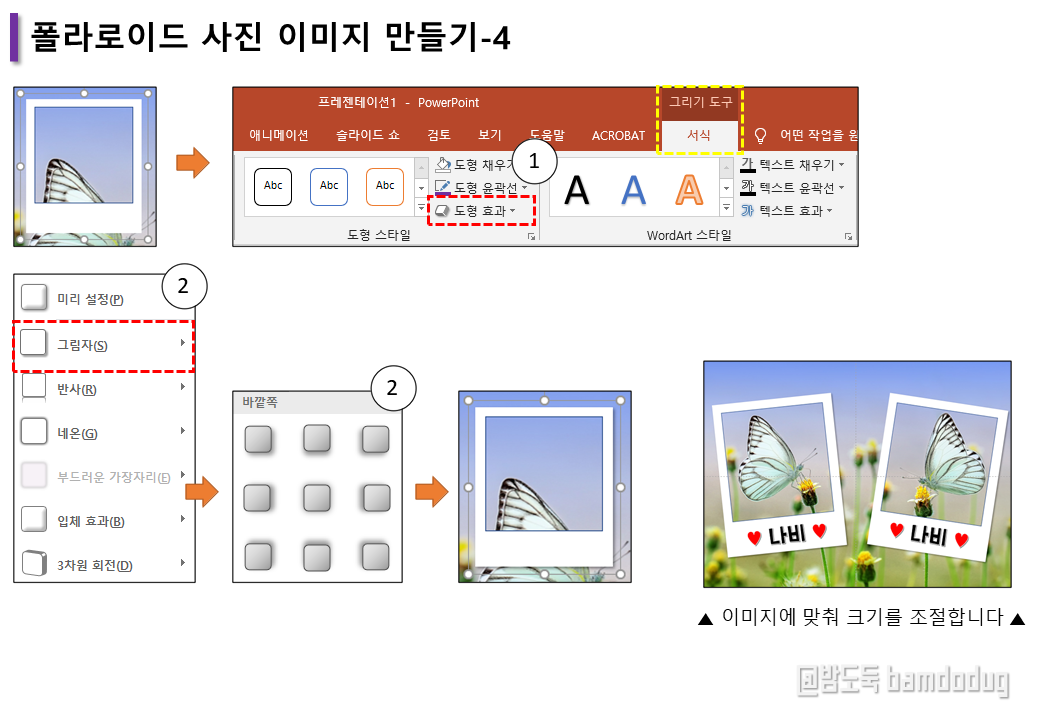
① [ 그리기 도구 서식 ]에서 [ 도형 효과 ]를 클릭합니다.
② 그림자를 설정합니다.
반응형
LIST
'파워포인트+한쇼' 카테고리의 다른 글
| 표를 이용하여 그림 자르기 (0) | 2021.12.26 |
|---|---|
| 폴라로이드 사진 만들기 (0) | 2021.12.26 |
| 지도 도형 만들기 (0) | 2021.12.26 |
| 스마트아트 - 도형활용하기 (0) | 2021.12.26 |
| 도형 정렬 쉽게하기 (0) | 2021.12.26 |